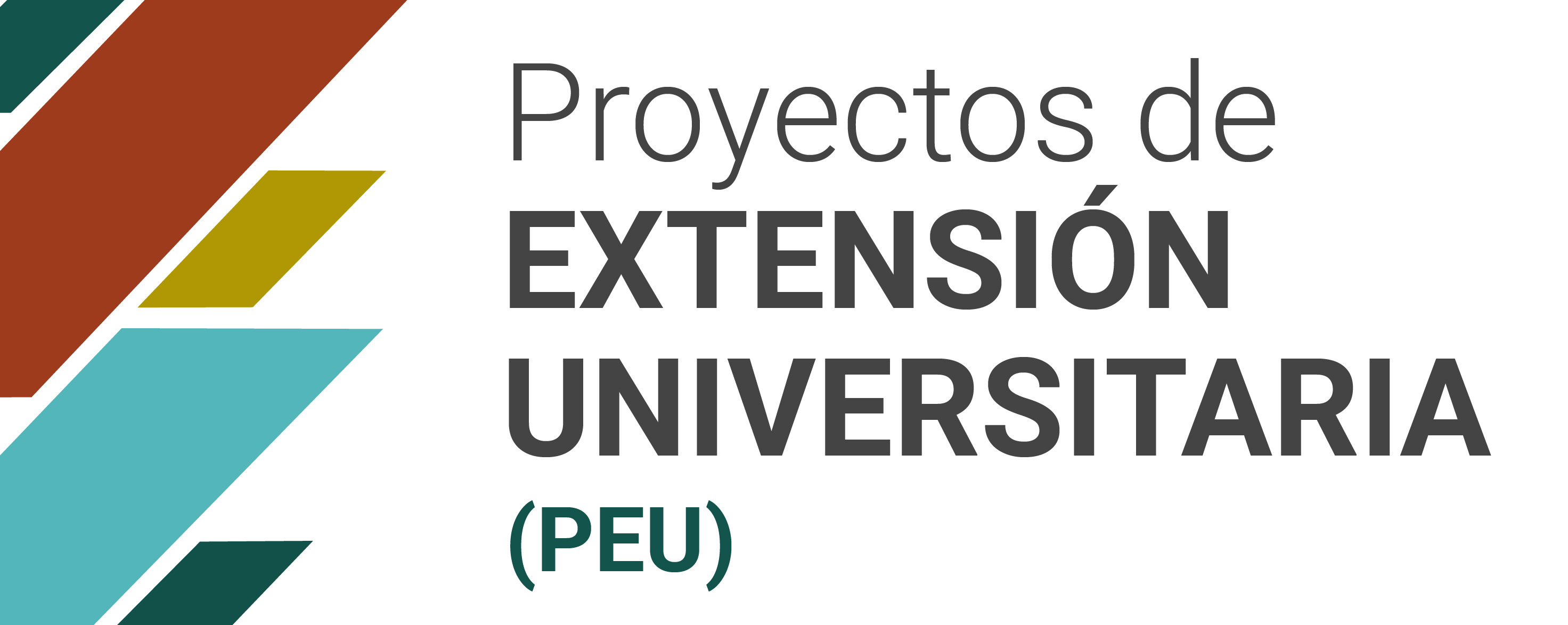SIU Guaraní
Paso 1 – Ingresá a: https://g3w.unsada.edu.ar y hacé click en el botón INGRESAR
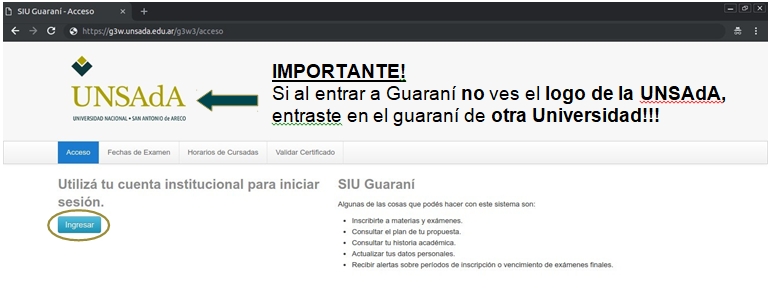
Paso 2 – Si ya tenés iniciada la sesión en tu correo institucional, simplemente seleccioná la cuenta. Si no es el caso, continuá con el Paso 3
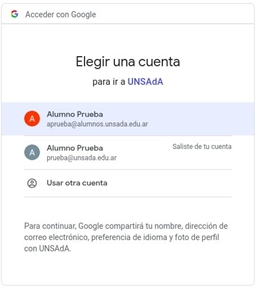
Paso 3 – Iniciá sesión con tu cuenta institucional (@alumnos.unsada.edu.ar)
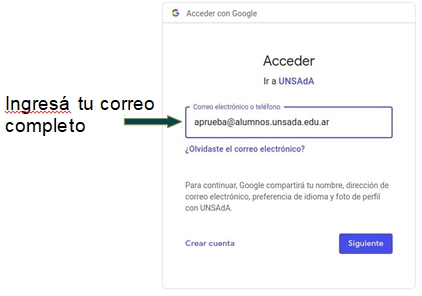
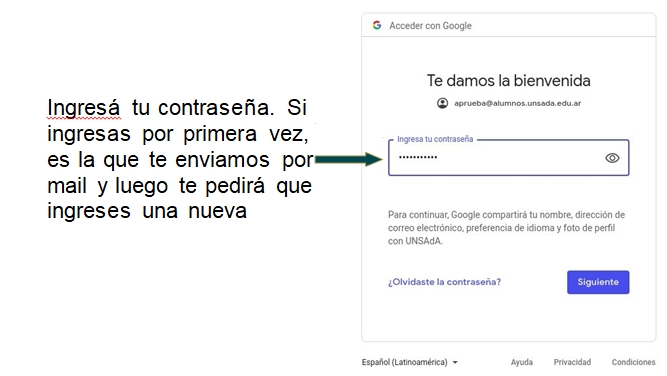
¿Cómo me inscribo a las materias?
Paso 1 – Si aún no ingresaste, Ingresá a Guaraní
Paso 2 – Clickeá Inscripción a Materias
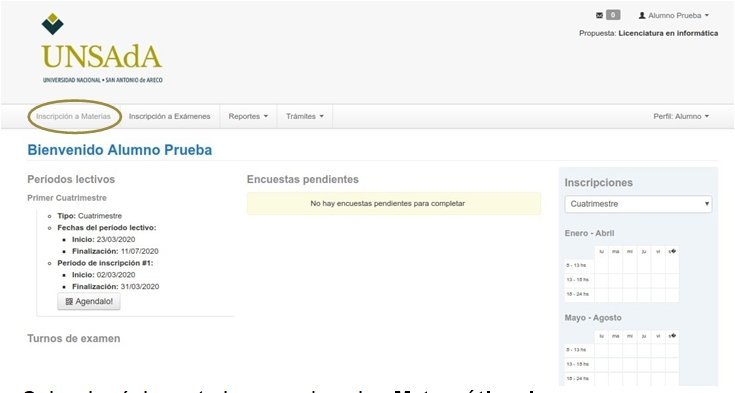
Paso 3 – Seleccioná la materia, por ejemplo, Matemática I
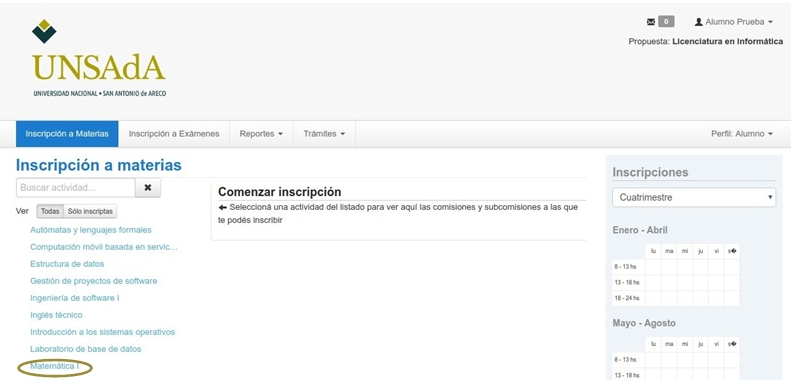
Paso 4 – Elegí la comisión haciendo clic en INSCRIBIRSE
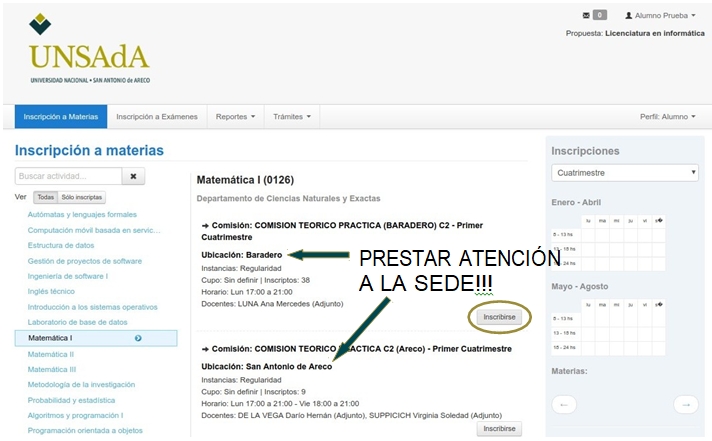
Paso 5 – Imprimí o Enviá por mail el comprobante. Esto es importante ya que será necesario para cualquier consulta o reclamo.
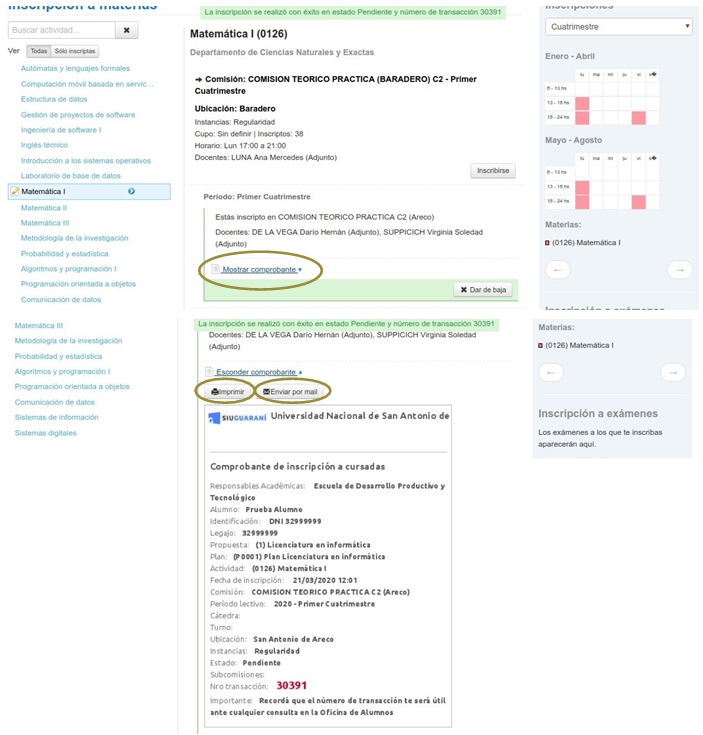
¿Cómo me doy de baja de una materia?
Paso 1 – Si aún no ingresaste, Ingresá a Guaraní
Paso 2 – Clickeá Inscripción a Materias
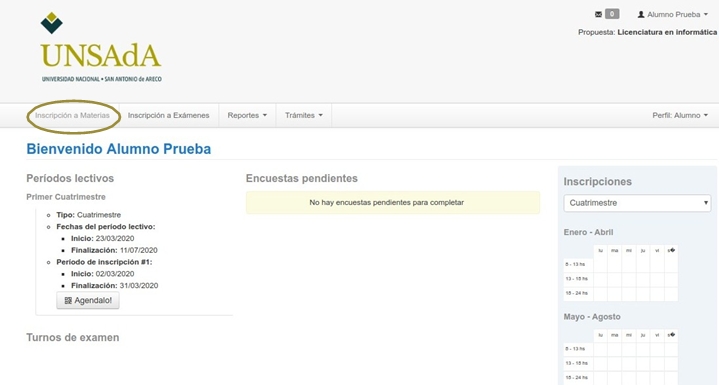
Paso 3 – Buscá la inscripción que querÉs anular y hacé clic en DAR DE BAJA
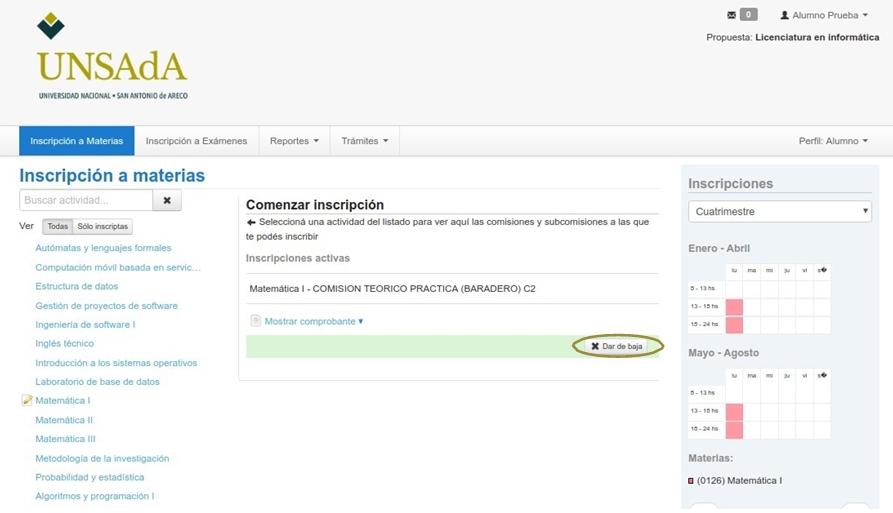
Paso 4 – Confirmá la baja
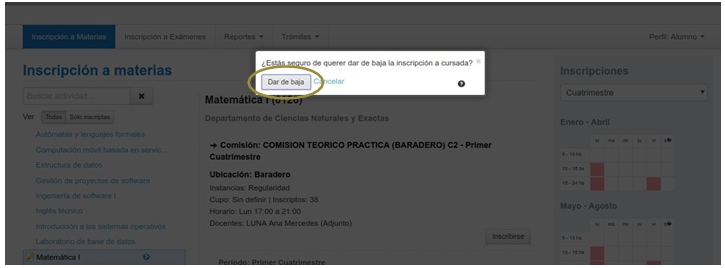
¿Cómo actualizo los datos censales?
Paso 1 – Si aún no ingresaste, Ingresá a Guaraní
Paso 2 – Clickeá en Trámites, y luego en Mis datos personales
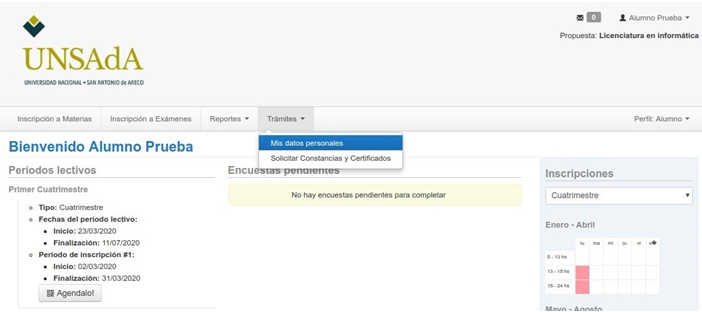
Paso 3 – Completá todas los datos faltantes y actualizá lo que haya cambiado.
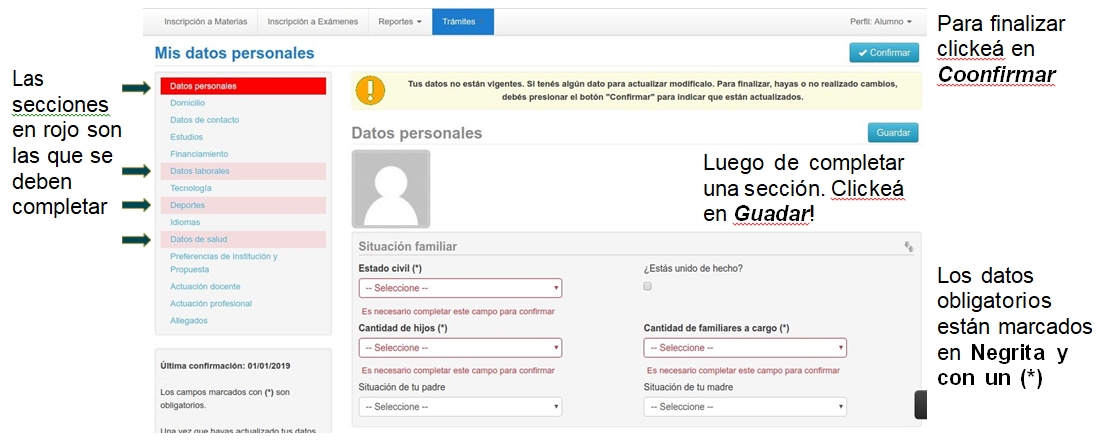
Paso 4 – Al Confirmar el trámite finaliza.
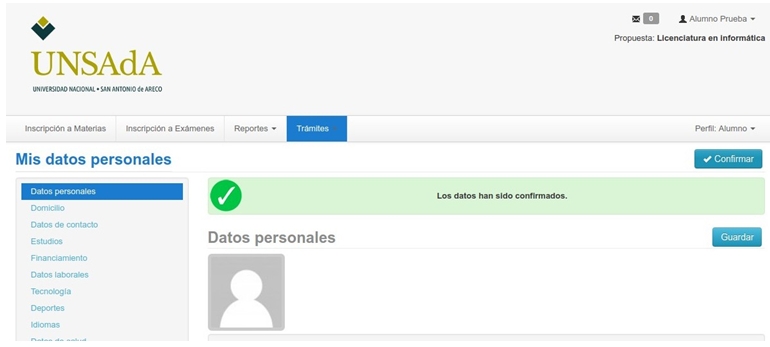
¿Cómo me reinscribo a la propuesta?
Paso 1 – Si aún no ingresaste, Ingresá a Guaraní
Paso 2 – En la pantalla principal vas a ver el siguiente mensaje.
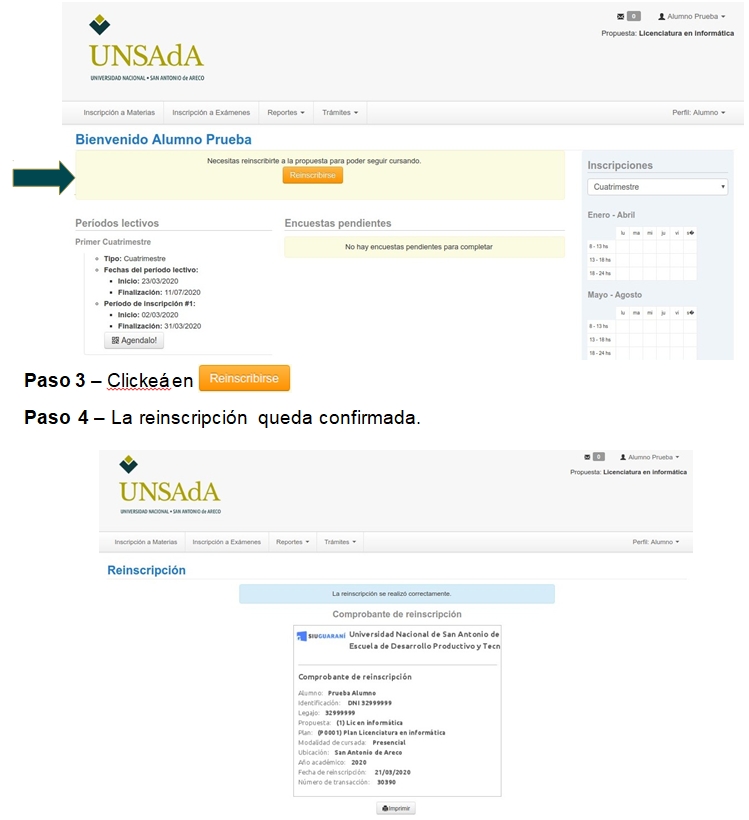
Curso más de una carrera ¿Cómo elijo la carrera sobre la que quiero hacer gestiones?
Sobre el margen superior derecho podemos cambiar entre las distintas carreras en las que estamos inscriptos.
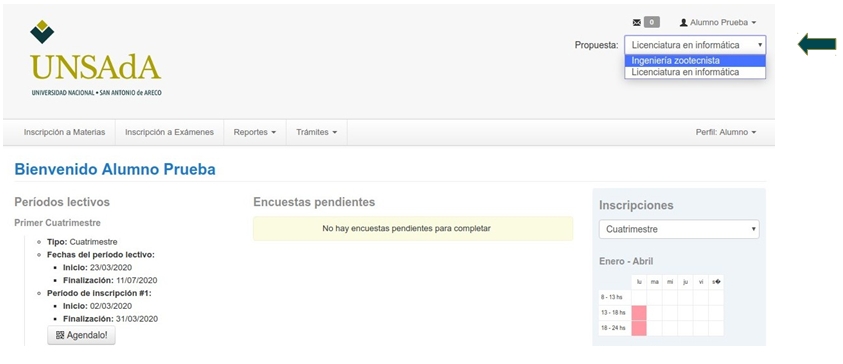
Tengo un problema, ¿qué hago?
Si al momento de inscribirte a materias se te presenta alguno de los siguientes problemas, te damos la soluciones:
“Debes realizar la reinscripción anual en la propuesta…..”
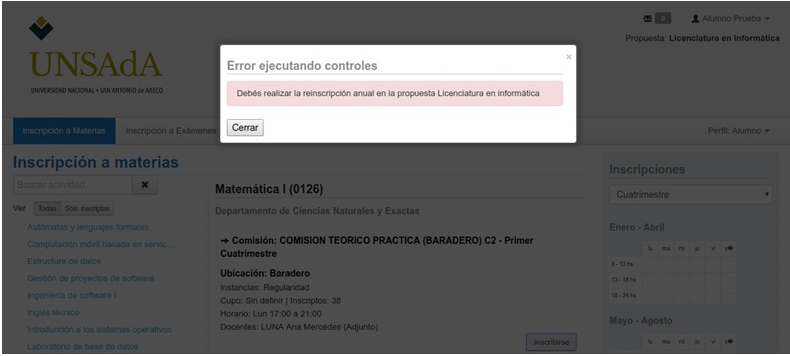
Solución: revisá la sección ¿Cómo me reinscribo a la propuesta?
“Debes actualizar los datos censales”
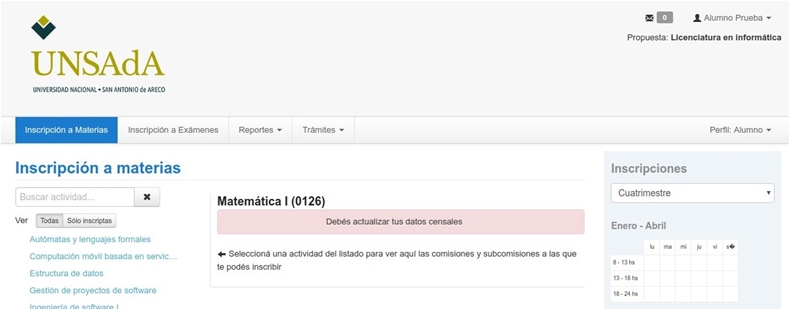
Solución: revisá la sección ¿Cómo actualizo los datos censales?
Al ingresar me solicitar que ingerse un mail alternativo y no me deja continuar.

Solución: debemos completar lo que nos solicita. Esto es muy importante ya que el correo alternativo que ingresemos, el cual debe ser un correo distinto al de la
cuenta institucional y al cual tengamos acceso, será utilizado para poder recuperar la contresña en caso de olvido. Para esto:
Paso 1 – Ingresamos un mail alternativo y guardamos los cambios.
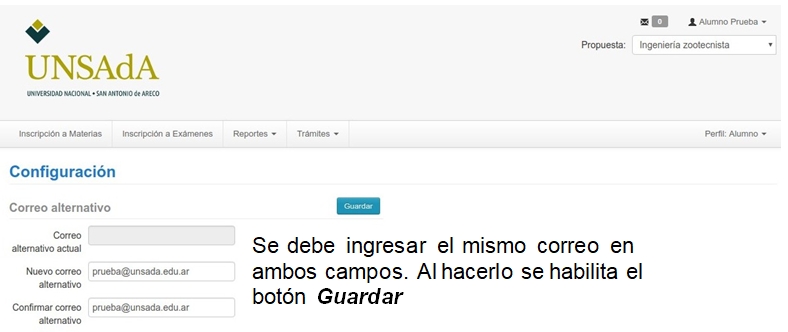
Paso 2 – El trámite quedo finalizado.
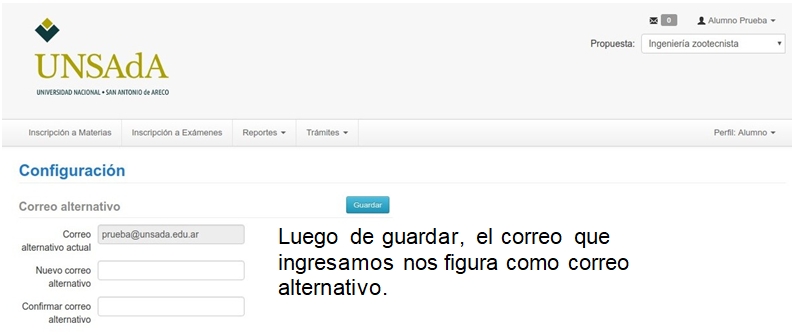
Correo Institucional
¿Como ingreso al Correo Institucional?
Paso 1 – Ingresá en http://mail.unsada.edu.ar
Paso 2 – Iniciá sesión con tu cuenta institucional (@alumnos.unsada.edu.ar)
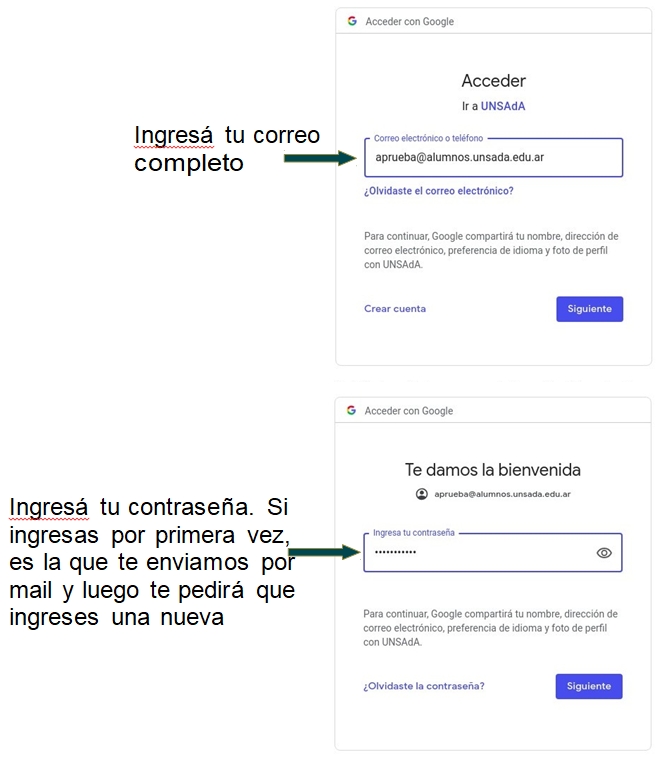
No se cual es mi correo institucional
Paso 1 – Como primer paso buscá en tu casilla un correo enviado desde Esta dirección de correo electrónico está siendo protegida contra los robots de spam. Necesita tener JavaScript habilitado para poder verlo. con el asunto Creación de usuario de UNSAdA- Preinscripción, ahi figuran tanto tu cuenta institucional como la contraseña provisoria, esta no te servirá si ya la cambiaste, si lo hiciste y no la recordas seguí estos pasos No me acuerdo mi contraseña.
Paso 2 – Si no encontrás el correo, recordá buscar en SPAM o Correo no deseado, enviá un mail a Esta dirección de correo electrónico está siendo protegida contra los robots de spam. Necesita tener JavaScript habilitado para poder verlo. con el asunto RECORDAR CORREO INSTITUCIONAL indicando en el cuerpo: Nombre, Apellido, Tipo y Número de Documento. De esta manera el Departamento de Alumnado te responderá indicando tu correo.
No me acuerdo mi contraseña
Paso 1 – Clickeá en ¿Olvidaste la contraseña?
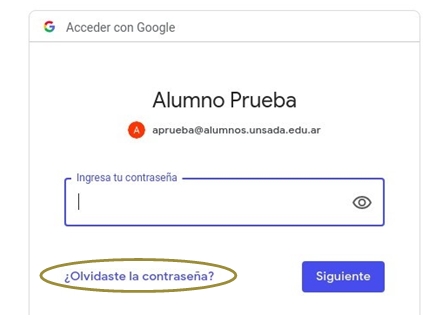
Paso 2 – Clickeá en Probar otro método
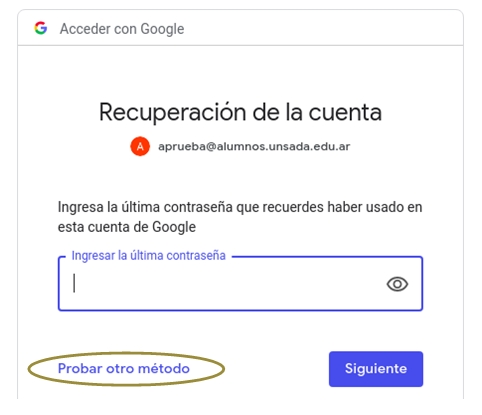
Paso 3 – Si aparece el siguiente mensaje, enviá un mail a Esta dirección de correo electrónico está siendo protegida contra los robots de spam. Necesita tener JavaScript habilitado para poder verlo. con el asunto: AGREGAR CORREO ALTERNATIVO, indicando en el cuerpo: Nombre, Apellido, Tipo y Número de Documento y un correo electrónico para ser establecido como correo alternativo. Si no aparece, continuá con el Paso 4.
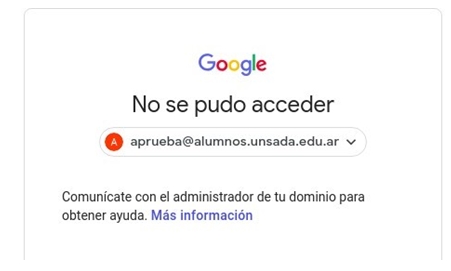
Luego aguardá que el departamento de alumnos realizará la gestiones y prontamente te llegará al correo electrónico que indicaste un correo con los pasos a seguir
Paso 4 – Clickeá en Enviar
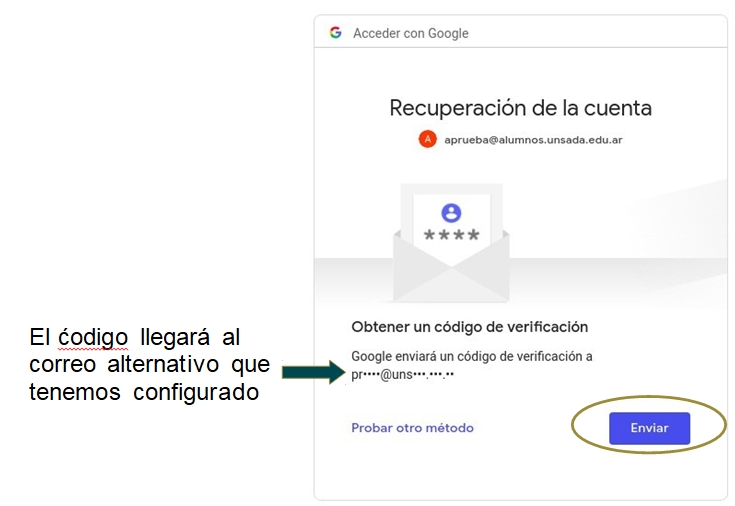
Paso 5 – Revisá el correo alternativo y buscá el mail con el asunto Código de verificación de Google
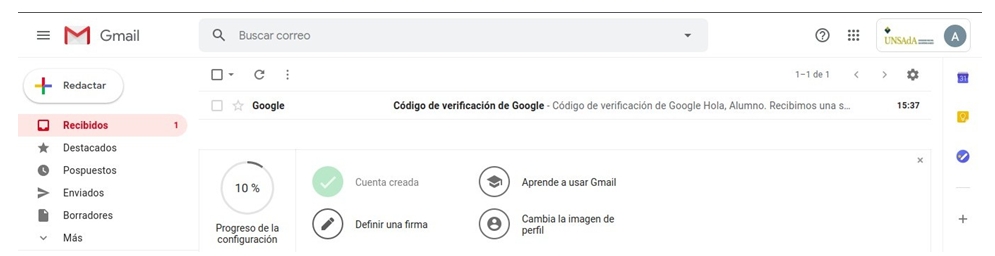
Paso 6 – Copiá el código recibido
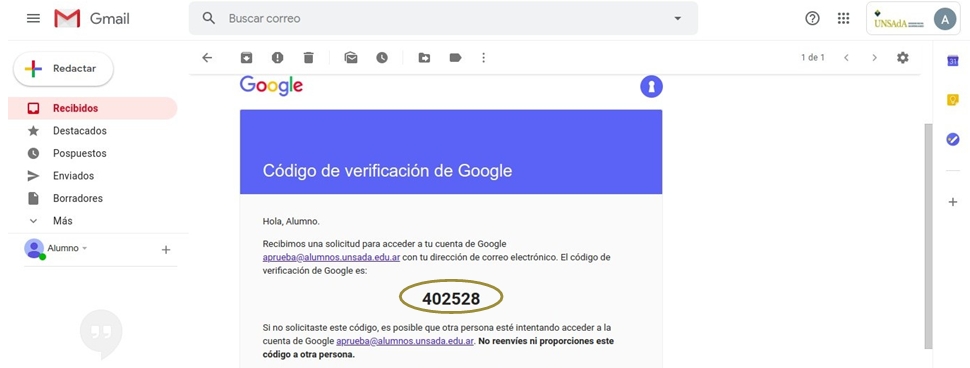
Paso 7 – Ingresá el código copiado y clickeá en Siguiente
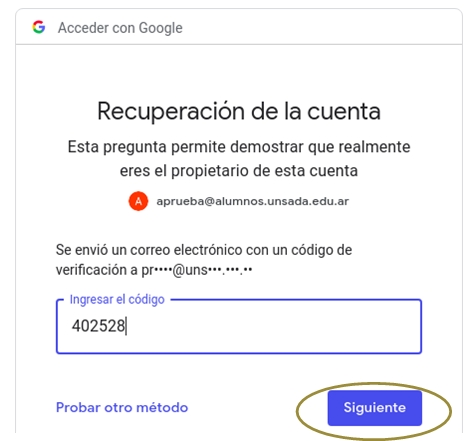
Paso 8 – Ingresá y confirmá una nueva contraseña y clickeá en Guardar contraseña.
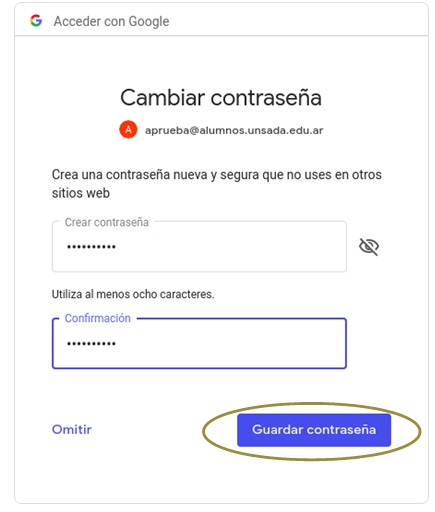
Moodle
Paso 1 – Ingresá en https://moodle.unsada.edu.ar
Paso 2 – Si ya tenes iniciada la sesión en tu correo institucional,simplemente seleccioná la cuenta. Si no es el caso, continuá con el Paso 3
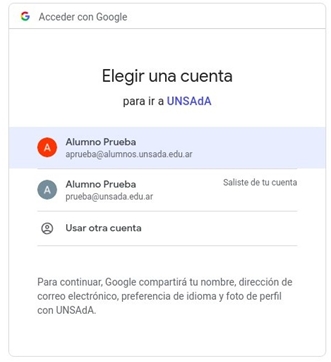
Paso 3 – Iniciá sesión con tu cuenta institucional (@alumnos.unsada.edu.ar)
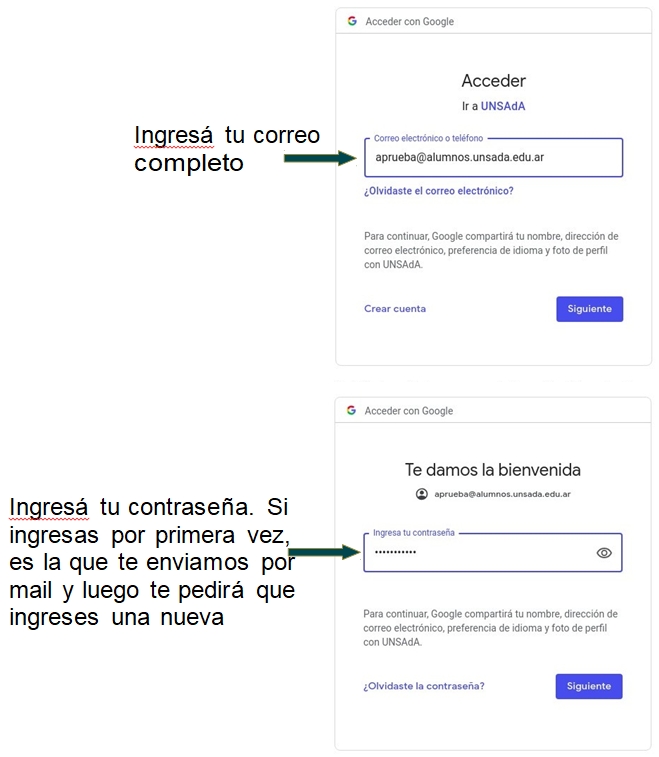
Me dice que no tengo permisos
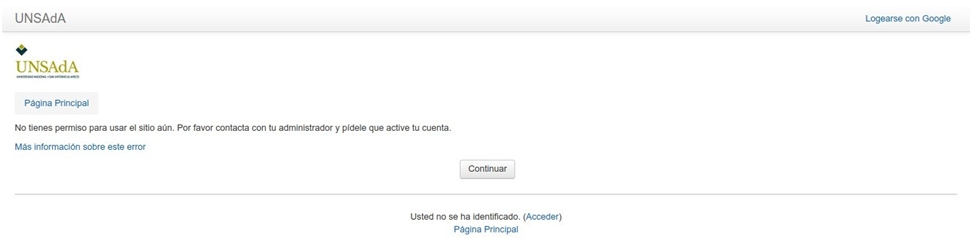
Si aparece este mensaje, enviá un mail a Esta dirección de correo electrónico está siendo protegida contra los robots de spam. Necesita tener JavaScript habilitado para poder verlo. con el asunto CREAR USUARIO MOODLE, indicando en el cuerpo: Nombre, Apellido, Tipo y Número de Documento. Luego aguardá que el departamento de alumnos realizará la gestiones y prontamente te llegará un correo electrónico con la resolución del problema.
No veo ningún curso
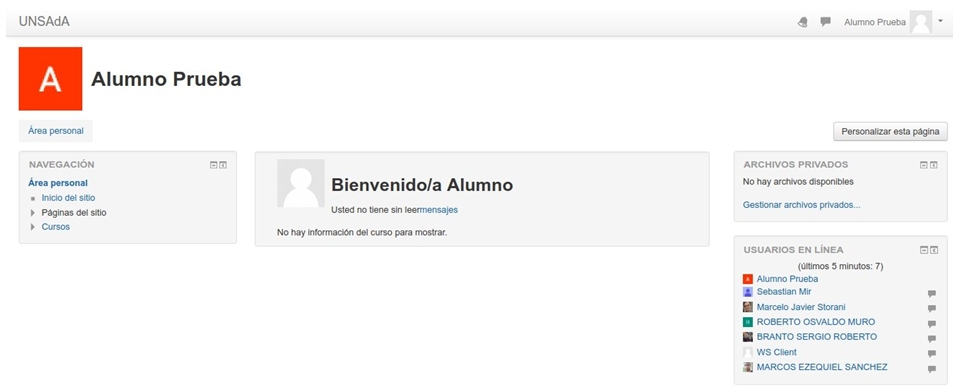
Para poder solucionar esto, es importante que antes te hayas inscripto a las materias en Guaraní, si tenés dudas, consulta ¿Cómo me inscribo a las materias?.
Si estás inscritpo, enviá un mail a Esta dirección de correo electrónico está siendo protegida contra los robots de spam. Necesita tener JavaScript habilitado para poder verlo. con el asunto MATRICULAR EN CURSOS DE MOODLE, indicando en el cuerpo: Nombre, Apellido, Tipo y Número de Documento y Listado de Materias en las que te querés matricular. Luego aguardá que el departamento de alumnos realizará la gestiones y prontamente te llegará un correo electrónico con la resolución del problema.
Problema común al intentar iniciar sesión “Autenticación cancelada”
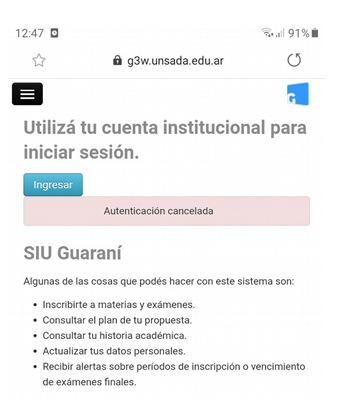
Este problema puede presentarse cuando se intenta acceder a Guaraní, Moodle o el Correo Institucional desde un celular o tablet utilizando el navegador propio de la marca del dispositivo. En este caso se recomienda acceder utilizando Google Chrome, Mozilla Firefox o hacerlo desde una notebook o PC de escritorio.